Jak korzystać z ActiveCampaign jak profesjonalista
Opublikowany: 2021-01-20Od kilku lat Dave Wooding z IntegratePro.com pomaga mi zwiększać przychody i upraszczać mój biznes poprzez automatyzację marketingu.
Pierwszym krokiem było uruchomienie mojej firmy na Active Campaign na podstawie jego sugestii ze względu na ich potężny silnik automatyzacji.
Od tamtych czasów moje przychody wzrosły ponad czterokrotnie, a liczba nowych klientów, których pozyskujemy każdego miesiąca, gwałtownie wzrosła.
Ponieważ Dave zajmował się dla mnie migracją, nie jestem w stanie samodzielnie nauczyć Cię, jak zacząć korzystać z Active Campaign...
Poprosiłem więc Dave'a, aby stworzył przewodnik krok po kroku, który pokaże Ci, jak rozpocząć ActiveCampaign…
Zgodził się, a samouczek znajduje się poniżej.
Dave, mikrofon jest twój!
...Dzięki Miles!
Chociaż nie wiem wszystkiego, co trzeba wiedzieć, wykorzystałem wiele możliwości ActiveCampaign i znam wiele zalet i wad. Tak, są minusy.
Zacznijmy od tego, że ActiveCampaign z pewnością nie jest jedynym systemem e-mail marketingu i niekoniecznie najlepszym dla wszystkich.
Moim zdaniem AC świetnie radzi sobie z automatyzacją e-mail marketingu . Ma najwięcej (najlepszych) możliwości ze wszystkich nowoczesnych systemów e-mail marketingu w tej cenie.
Automatyzacja e-mail marketingu to sposób na wysyłanie terminowych, odpowiednich, spersonalizowanych kampanii e-mailowych do poszczególnych kontaktów, gdy podejmą określone działania, takie jak zapisanie się na listę e-mailową lub dokonanie zakupu w sklepie internetowym. (źródło)
Jeśli nie potrzebujesz lub nie chcesz funkcji automatyzacji marketingu, systemy takie jak MailChimp, AWeber lub ConverKit są prawdopodobnie lepsze, ponieważ są zwykle łatwiejsze w użyciu .
Lub jeśli chcesz mieć bardziej kompleksowe rozwiązanie z możliwością przetwarzania płatności, stronami docelowymi itp., lepszym rozwiązaniem mogą być dla Ciebie droższe systemy, takie jak Ontraport lub Keap (wcześniej Infusionsoft).
Tak, zdaję sobie sprawę, że AC oferuje możliwości landing page… jednak pod tym względem nie są one najlepsze w swojej klasie. Lepiej skorzystaj z samodzielnej usługi, takiej jak LeadPages lub czegoś wbudowanego w WordPress, takiego jak Thrive Leads.
Mając to na uwadze, na potrzeby tej rozmowy porozmawiajmy o rozpoczęciu korzystania z ActiveCampaign .
Zakładam, że dopiero zaczynasz przygodę z e-mail marketingiem.
Jeśli zastanawiasz się nad przejściem do ActiveCampaign z innego serwisu, mam dobrą wiadomość. ActiveCampaign przeniesie wszystko za darmo.
Kiedy po raz pierwszy to zaoferowali, było to niesamowite - zrobili WSZYSTKO. Myślę, że stali się sprytni i zdali sobie sprawę, że to dużo pracy. Zaimportują wszystkie Twoje kontakty, tagi i pola niestandardowe. Teraz, w zależności od planu, na który się zarejestrujesz, mogą odtworzyć tylko 1 automatyzację, 1 formularz zgody, 1 szablon wiadomości e-mail. Mimo wszystko znacznie lepiej niż nic nie robić.
Zarejestruj się, aby skorzystać z bezpłatnej wersji próbnej
Odwiedź stronę główną i podaj swój adres e-mail. Najlepiej podać adres e-mail powiązany z Twoją domeną, a nie bezpłatny adres e-mail (gmail, yahoo itp.).
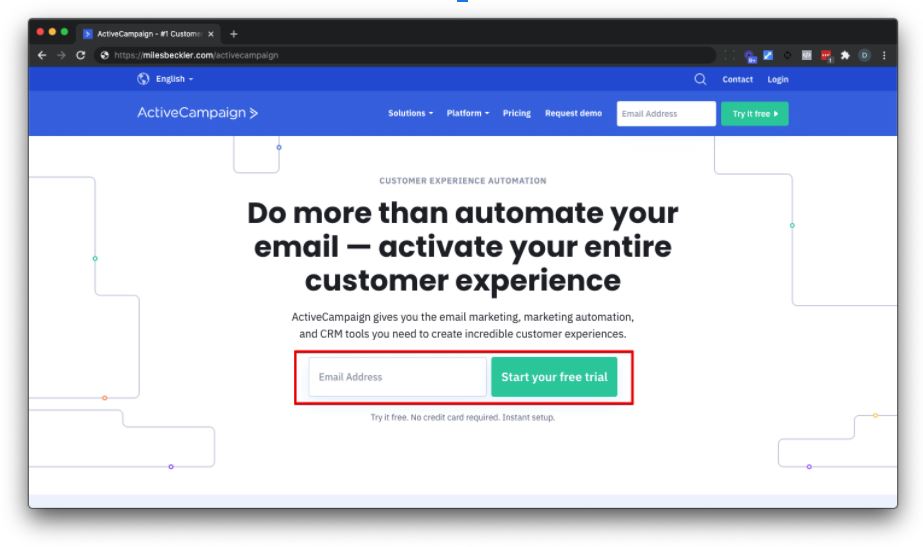
ActiveCampaign będzie chciał dowiedzieć się o Tobie informacji… po prostu zrezygnuj.
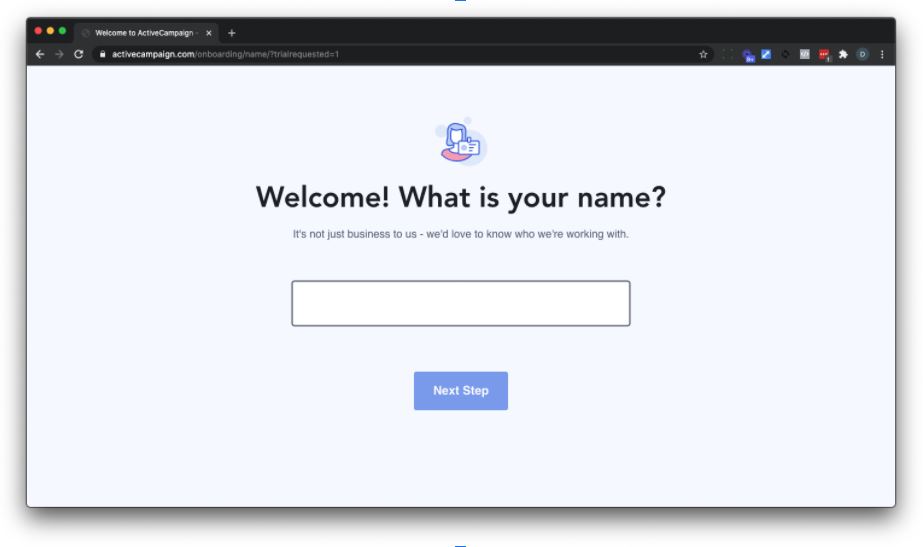
W chwili pisania tego tekstu, po przejściu przez proces rejestracji, AC ma listę kontrolną zawierającą 8 elementów do wykonania.
Są na tyle mili, że automatycznie tworzą dla Ciebie listę.
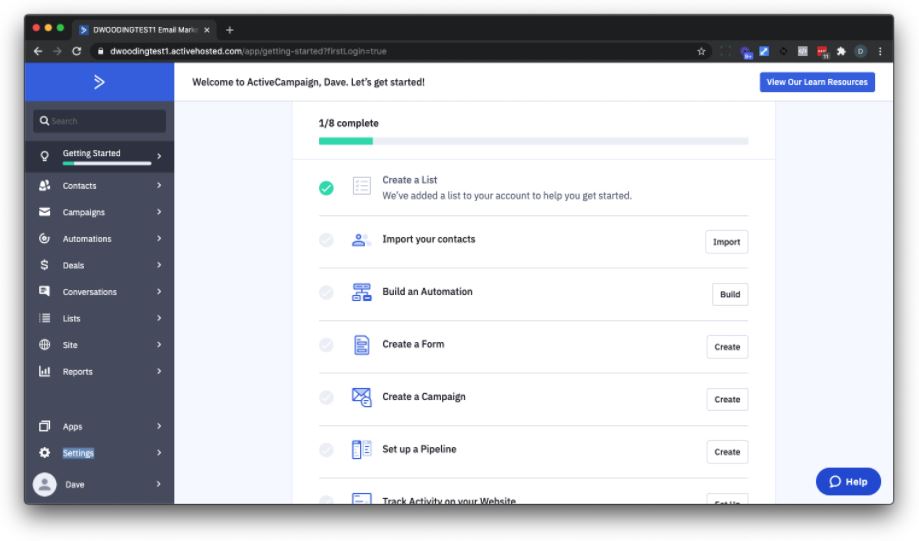
NIE polecam najpierw przechodzić przez 8 punktów.
W zamian ...
WAŻNE: Ustaw właściwą nazwę konta
Zacznij od upewnienia się, że nazwa Twojego konta jest taka, jak chcesz. Coś związanego z Twoją firmą.
Domyślnie nazwą Twojego konta będzie Twój adres e-mail. W moim przypadku wpisałem [email protected] i ActiveCampaign podało mi nazwę konta „dwoodingtest1”.
Ugh.
Prześlij zgłoszenie lub wyślij e-mail na adres help@activecampaign z informacją, że chcesz zmienić nazwę swojego konta.
Będą chcieli, abyś zrozumiał, że coś może się zepsuć, niebo spada, koniec wszechświata jest nad nami… nie martw się, ponieważ tak naprawdę nic jeszcze nie zrobiliśmy, nic nie może się zepsuć. Nawet zanim zmienią nazwę konta, możesz kontynuować.
Twój profil i podstawowe ustawienia
Wewnątrz ActiveCampaign, w lewym dolnym rogu, tuż nad Twoim imieniem i nazwiskiem, gdzie może znajdować się Twoje zdjęcie, znajduje się ikona koła zębatego i prawdopodobnie słowo Ustawienia. Kliknij Ustawienia.
Jeśli coś się pojawi, po prostu to pomiń.
Znajdziesz się na stronie Ustawienia konta.
Wprowadź wszelkie zmiany w swoim imieniu, nazwisku, e-mailu. Ponownie polecam użycie adresu e-mail powiązanego z Twoją domeną.
Przewiń w dół strony i upewnij się, że strefa czasowa jest odpowiednio ustawiona. Jest to ważne, ponieważ sugeruję, że każda wiadomość e-mail wysłana w automatyzacji odnosi się do Twojej strefy czasowej. Chociaż ActiveCampaign daje możliwość wysyłania wiadomości w zależności od strefy czasowej kontaktu, uważam, że często może to być niedokładne. Powodem jest to, że nasi dobrzy przyjaciele w Google często otwierają Twoje e-maile w imieniu Twoich kontaktów. Węszą, zobacz, co im wysyłasz. Dowiesz się o tym, jeśli lokalizacja kontaktu jest wyświetlana jako Mountain View w Kalifornii lub jakaś inna lokalizacja, w której znajduje się Google (przychodzi mi na myśl Virginia).
Zalecamy również ustawienie hasła i kliknięcie Zapisz ustawienia.
W tym momencie możesz pomyśleć, że jesteś w połowie drogi. Nie bardzo. Mamy jeszcze więcej do zrobienia.
Po prostu przejdziemy przez sekcję ustawień.
Twój adres fizyczny
Kliknij link Adresy i Dodaj adres.
Musisz to zrobić. ActiveCampaign – i jestem całkiem pewien – i wszyscy inni dostawcy usług poczty e-mail będą wymagać, aby Twój adres pojawiał się w wysyłanych e-mailach. Użyłem do tego adresu skrytki pocztowej. Podaj to, co jest dla Ciebie odpowiednie.
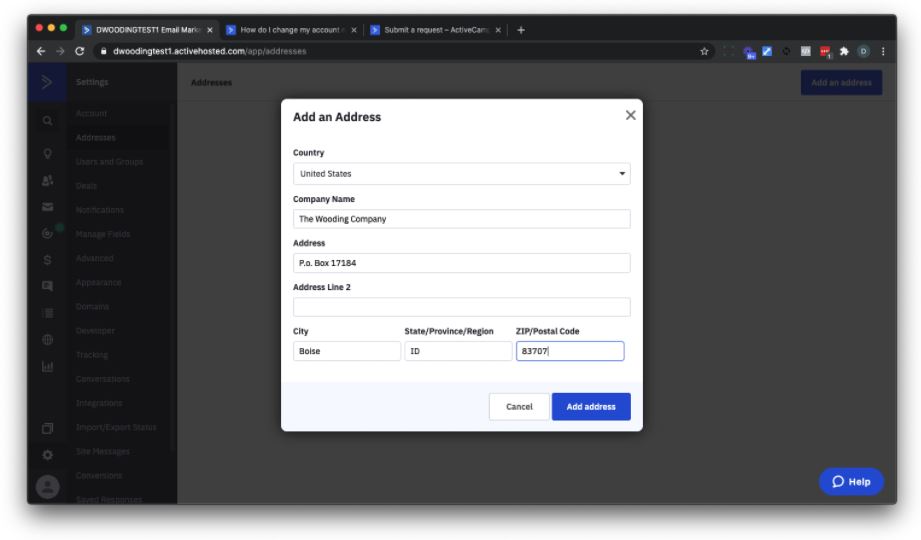
Nie klikaj tego.
Kliknąłeś to
Po prostu zostaw „tak jak jest”. W szczególności zamierzamy pozwolić ActiveCampaign zarządzać Twoją dostarczalnością i uwierzytelnianiem.
Śledzenie
Kliknij Śledzenie.
Włącz śledzenie witryny.
Dodaj URL witryny i podaj swoją domenę, np. https://example.com, kliknij Dodaj. Pozostaw zaznaczoną opcję „Uwzględnij wszystkie strony witryny”.
Możesz dodać wiele domen, np. jeśli masz koszyk z SamCart lub Thrivecart, dodaj te adresy URL.
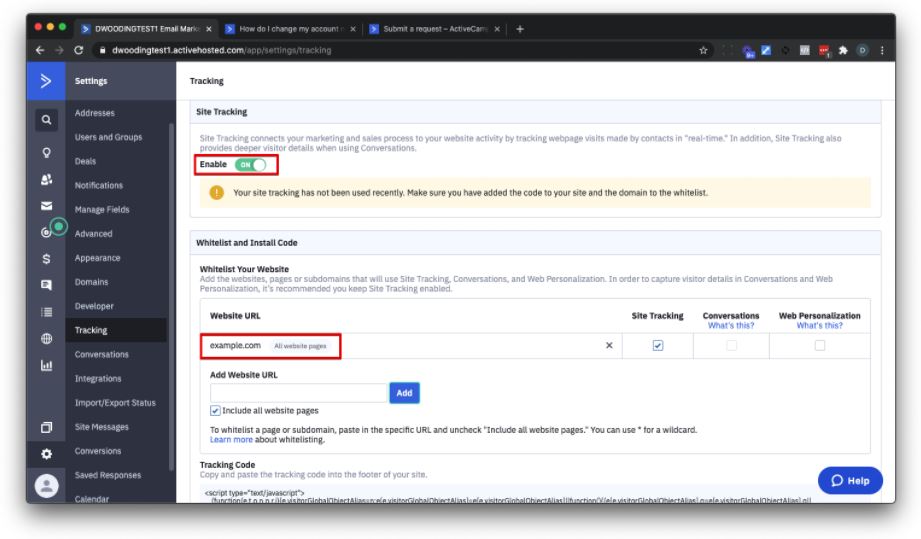
W końcu wrócimy i otrzymamy kod śledzenia i dodamy go do Twojej witryny (witryn).
Ten kod śledzenia zapewnia część „magii”, jaką ma AC. Na przykład ktoś z Twojej listy e-mailowej odwiedza Twoją stronę kasy, ale nie kupuje. Możemy automatycznie śledzić na podstawie ich zachowania - lub w tym przypadku braku zachowania (nie dokonali zakupu). Wszystko za sprawą kodu śledzenia, który dodasz.
Bezpieczeństwo
Rozważ wdrożenie Multi-Factor Authentication.
Pierwsze kroki
Teraz możemy zacząć.
Kliknij niebieską ikonę bumerangu AC w lewym górnym rogu, aby wrócić do domu.
Teraz kliknij link „Pierwsze kroki” u góry.
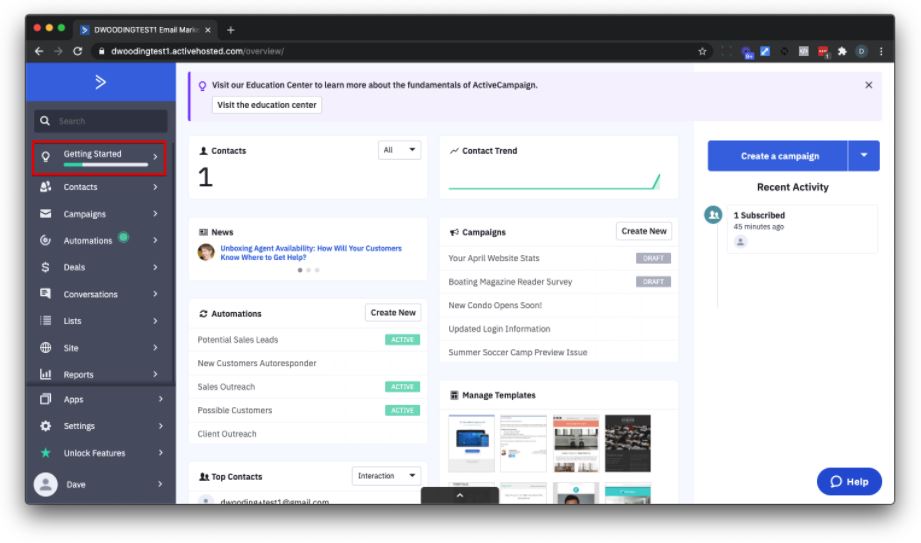
Nie wykonamy wszystkich kroków.
Pozwól ActiveCampaign zaimportować Twoje kontakty, jeśli pochodzisz z innego systemu poczty e-mail.
Pominiemy Konfigurowanie potoku i Integruj aplikacje.
Stworzymy formularz, zbudujemy automatyzację, stworzymy kampanię.
To, czego nie wymieniono, zrobimy, to utworzenie tagów.
Mamy już „rodzaj” konfiguracji śledzenia aktywności w Twojej witrynie.
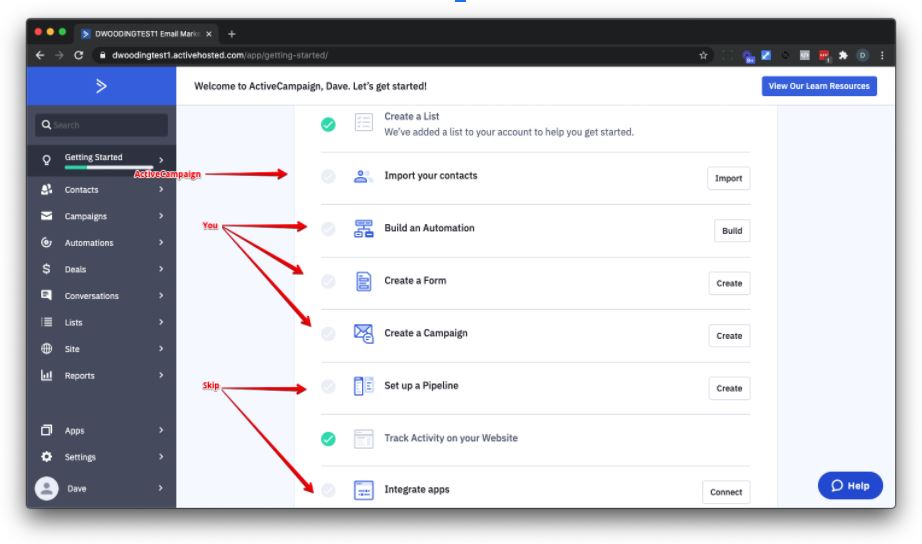
Dodaj tagi w aktywnej kampanii
Po lewej stronie kliknij „Kontakty”.
Kliknij „Zarządzaj tagami” również po lewej stronie.
Jeśli pojawi się wyskakujące okienko, pomiń je.
Zajmę się tutaj całą filozofią… jeśli chcesz przejść na sam dół tej sekcji, pokażę Ci pierwszy tag do utworzenia.
Zatrzymajmy się wszyscy na chwilę i zdajmy sobie sprawę, że zaraz urodzimy coś, co może być potworem.
Tagi to jedna z tych rzeczy, które mogą stać się niesforne , jeśli nie masz systemu .
A przez system mam na myśli konwencję nazewnictwa tagów (oraz list i automatyzacji).
Oto moja konwencja nazewnictwa dla tagów (oraz list i automatyzacji).
KATEGORIA - Opis - Więcej szczegółów - Jeszcze więcej szczegółów
KATEGORIA (wielkie litery): Reprezentuje kategorię, co ułatwia znalezienie podobnych tagów. Ex - KLIENT, PERSPEKTYWA, ZAINTERESOWANIE
To może wydawać się analem (i tak jest), po kategorii jest biała spacja, po której następuje myślnik, po której następuje spacja. Ma to być spójne i ułatwiać znajdowanie rzeczy. Załóżmy, że masz dziesięć tysięcy tagów, o ile łatwiej byłoby przeszukiwać tagi, gdybyś był spójny ze swoim nazewnictwem i formatowaniem? Będę bić w ten bęben raz za razem.
Opis (wielkość liter, tj. pierwsza litera każdego słowa jest pisana wielką literą): najszerszy opis tagu.
Więcej szczegółów (wielkość liter, opcjonalnie): bardziej szczegółowy opis tagu.
Jeszcze więcej szczegółów (wielkość liter, opcjonalnie): jeszcze dokładniejszy opis tagu.
Tak, możesz kontynuować, ale miejmy nadzieję, że nie musisz wchodzić na ten poziom szczegółowości.
Dla pierwszego tagu, którego będziesz używać w pierwszym formularzu, utwórz taki, który ma następujący format:
PROSPEKT — [nazwa Twojej domeny]
Jeśli nazwa Twojej domeny to example.com, tag to „PROSPECT — Przykład”.
Premia. Utwórz dwa dodatkowe tagi: „Nie przeszkadzać” i „PANIC”. Tak, wiem, że łamię własne zasady
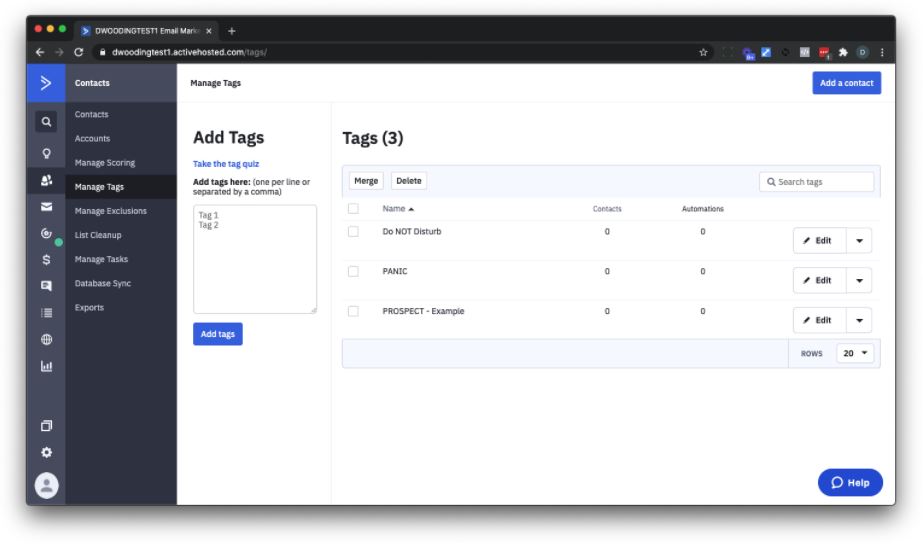
Utwórz formularz, aby dodać subskrybentów
Czas spowiedzi.
Formy ActiveCampaign są… hmm, „nieładne”.
Po prostu pracujmy z tym, co mamy.
Po lewej stronie kliknij „Witryna”… to ta mała ikona przypominająca kulę ziemską.
Następnie kliknij „Formularze”.
I na koniec kliknij „Utwórz formularz”.
Podaj nazwę. Proponuję podać nazwę swojej domeny, np. https://example.com -> „Przykład”.
Kliknij Dodaj akcję > Dodaj tag > zacznij pisać PROSPECT … wybierz „PROSPECT – Przykład”.
Kliknij Utwórz.
Zauważyłeś coś?
Zgadza się… mój formularz nosi nazwę „Przykład”, a mój tag nosi nazwę „PROSPECT – Przykład”, a ten formularz jest wyświetlany w mojej witrynie https://example.com.
Rytm trwa…
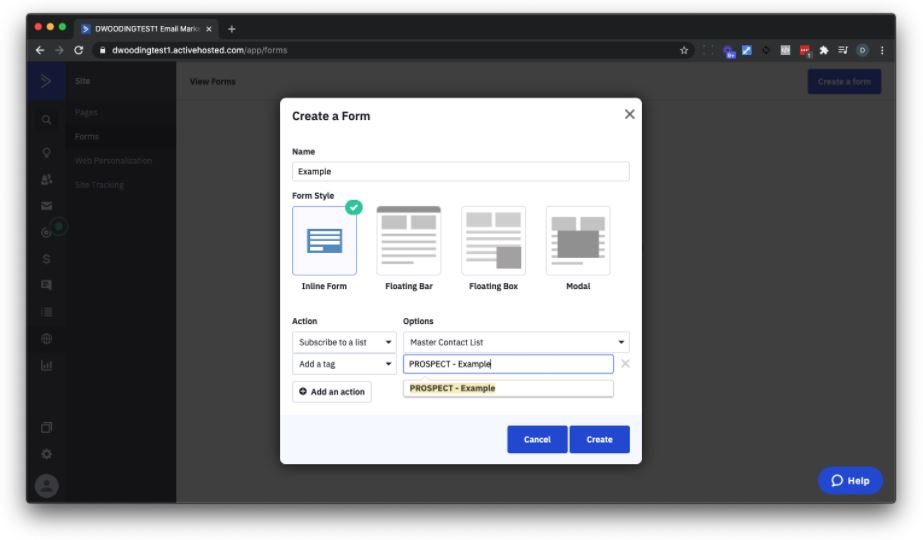

Zapraszam do edycji nagłówka i podtytułu w formularzu. Kliknij i wpisz.
Po prawej stronie kliknij Opcje>, a następnie kliknij ikonę koła zębatego obok napisu „Główna lista kontaktów”.
Wyłącz potwierdzenie przystąpienia i zapisz.
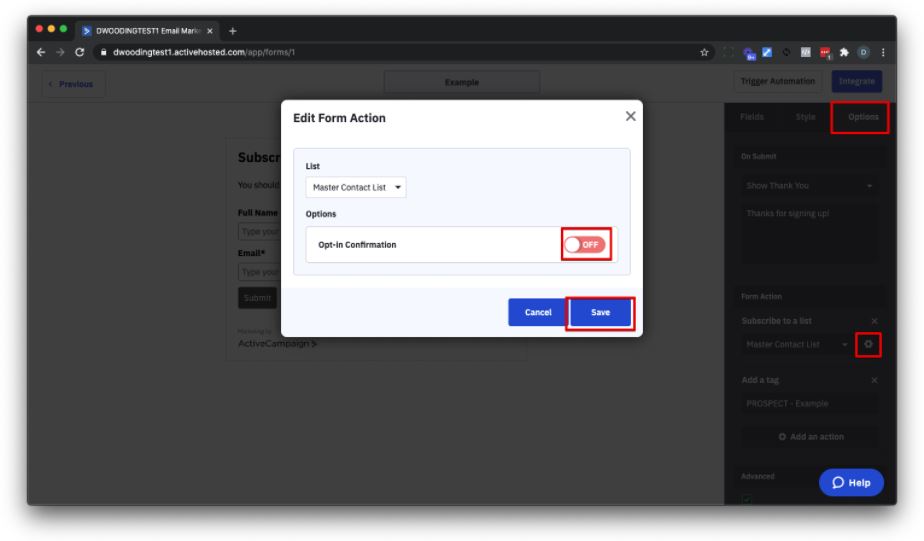
Gdybyś poprosił o wsparcie ActiveCampaign, powiedzieliby, że zostaw to włączone. I nie bez powodu. Pomaga to upewnić się, że osoby znajdujące się na Twojej liście naprawdę chcą się na niej znaleźć.
Minusem jest to, że niektórzy ludzie nie zrobią tego dodatkowego kroku, aby potwierdzić swoje zainteresowanie.
Zaplanuj bycie odpowiedzialnym za swoją listę e-mailową - jeśli ktoś nie otwiera, nie czyta i nie klika, w końcu będziesz chciał usunąć go z listy. To bardziej zaawansowany, ale ważny temat.
Przeprowadzka.
Kliknij Integruj w prawym górnym rogu.
Kliknij opcję Link i skopiuj adres URL i zapisz, np. https://example.activehosted.com/f/1
Kliknij Zapisz i wyjdź.
Będziesz musiał pobrać ten adres URL i link do niego ze swojej witryny (tak, to nie będzie zbyt ładne).
Gratulacje! Przybijanie piątki dookoła. Utworzyłeś formularz, za pomocą którego ktoś może dołączyć do Twojej listy mailingowej. Następnym krokiem jest wysłanie e-maila podczas rejestracji.
Szablon automatyzacji ActiveCampaign
Wykorzystamy automatyzację do wysłania e-maila do Twojego subskrybenta.
Musimy wymyślić nazwę dla naszej automatyzacji.
Hmmm, zastanawiam się, co to może być.
Zobaczmy, że mój formularz nosi nazwę „Przykład”, a mój tag nosi nazwę „PROSPECT — przykład”, a ten formularz jest wyświetlany w mojej witrynie https://example.com.
Co powiesz na nazwę PROSPECT - Przykład.
Świetny pomysł.
Po lewej stronie, pośrodku lewej strony, kliknij ikonę koła zębatego otoczoną linią, aby przejść do automatyzacji (jest to ikona pod kopertą).
Wyłącz „Pokaż rekomendacje”. Kliknij „Utwórz automatyzację” w prawym górnym rogu.
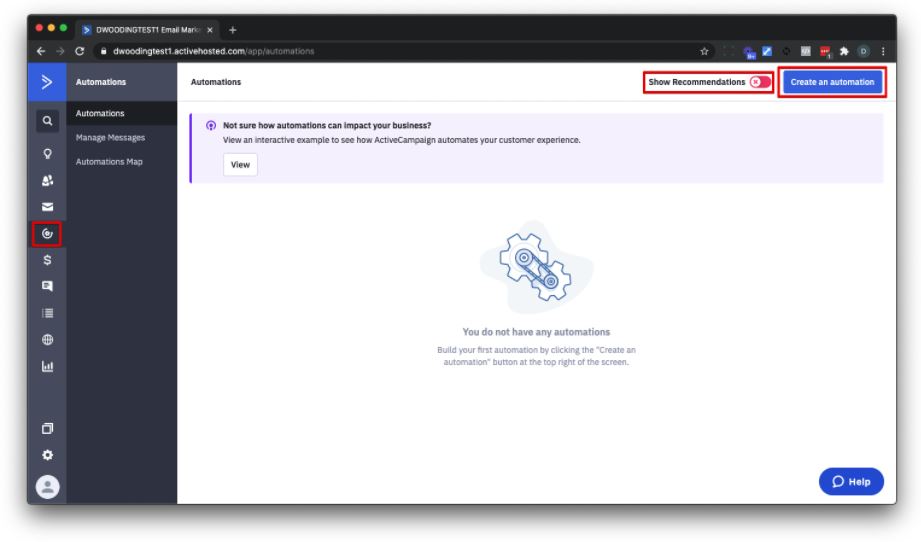
Zacznij od podstaw i kliknij Kontynuuj.
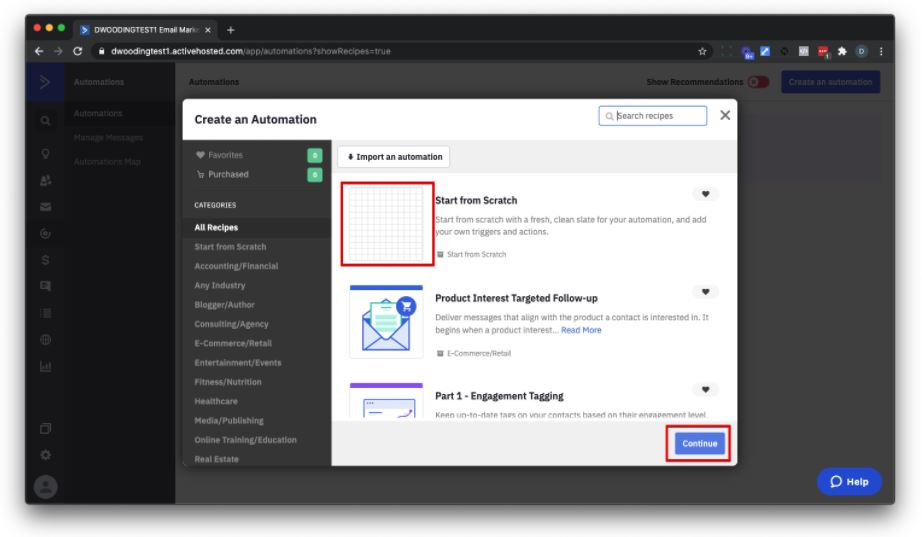
Wybierz „Tag został dodany” i kliknij Kontynuuj.
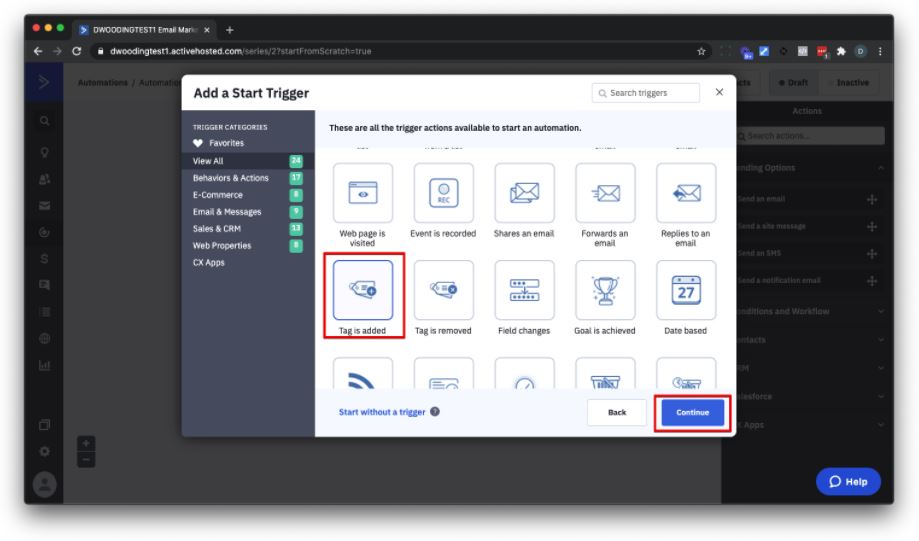
Zacznij pisać „PROSPECT” i wybierz „PROSPECT – Przykład”. Ustaw biegi na raz. Kliknij Dodaj Start.
Kliknij Wyślij e-mail.
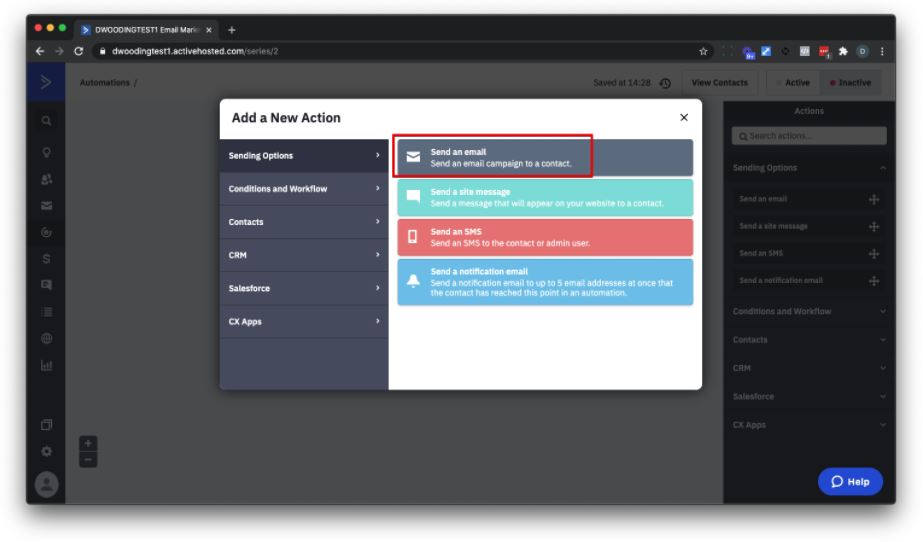
Zostaniesz poproszony o utworzenie wiadomości e-mail. Zrób tak.
Podaj nazwę.
Do tej pory wiesz, że nazwa nie będzie jakimś przypadkowym, niezorganizowanym „rzeczem”.
Pierwszy e-mail w automatyzacji będzie nazywał się „E001 - [subject_goes_here]”. Dokonaj odpowiednich zmian.
Ex - E001 - Witamy w witrynie Example.com
(Proszę, zrób to lepiej).
Metodologia polega na śledzeniu kolejności wiadomości e-mail i znajomości tematu bez konieczności powrotu do automatyzacji.
Bardziej szczerze, statystyki ActiveCampaigns są „OK”. Pomocna będzie taka konwencja nazewnictwa.
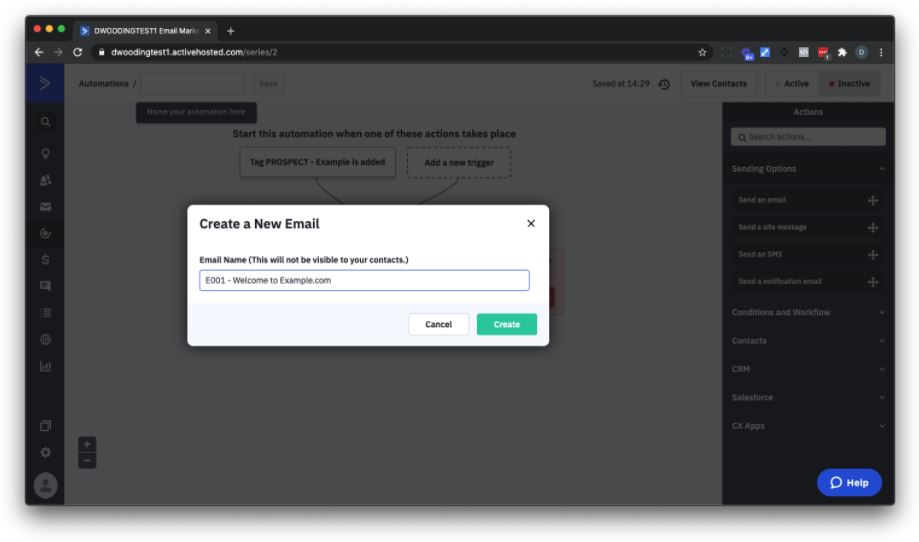
Tutaj możesz być kreatywny.
Mimo to NIE polecam zaczynać od zera.
Zamiast tego 'kopiuj / modyfikuj'.
Użyj tego, który już zapewnia ActiveCampaign i modyfikuj jak szalony.
Polecam kliknąć zakładkę „Inspiracje” i skorzystać z osobistego adresu e-mail.
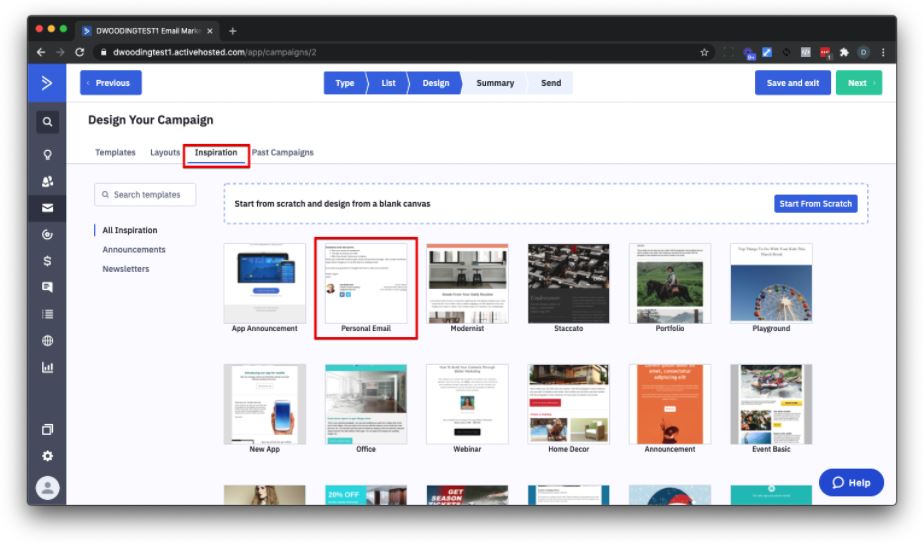
Gdy zaczniesz tworzyć tego pierwszego e-maila, możesz otrzymać komunikat, że Twoja domena musi zostać zweryfikowana. W tym miejscu chcesz używać adresu e-mail powiązanego z Twoją domeną, a nie bezpłatnego konta e-mail.
Podaj temat i kliknij Kontynuuj.
Dostosuj i uprość swój szablon e-mail
Oto jak wygląda e-mail. Zamierzam usunąć prawie wszystkie fantazyjne rzeczy, zmienić czcionkę (i zwiększyć rozmiar czcionki i wysokość linii, aby osoby z okularami mogły to przeczytać).
Ogólnie rzecz biorąc, aby coś usunąć lub zmodyfikować, przesuń kursor myszy i kliknij ikonę koła zębatego po prawej stronie wyświetlonego bloku.
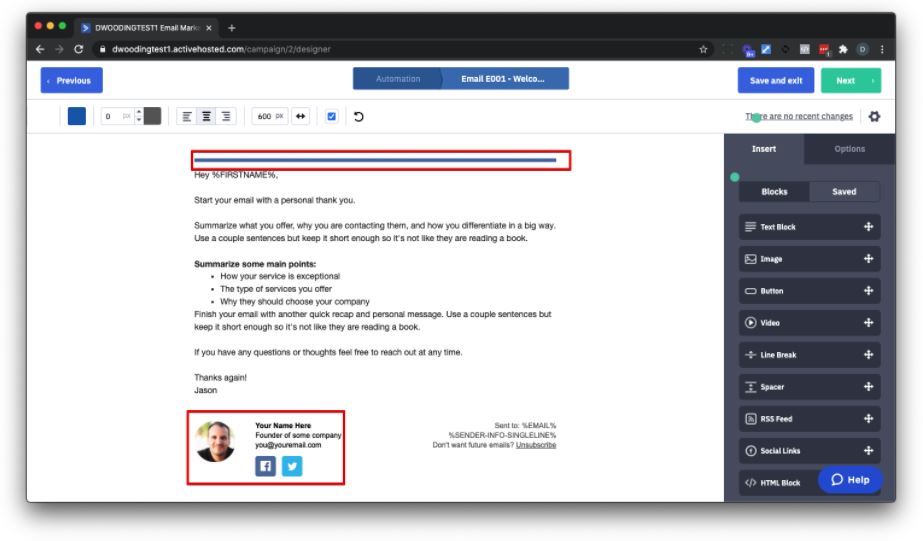
Oto jak wygląda teraz z modyfikacjami.
Preferuję czcionkę Verdana o rozmiarze 17 z wysokością linii 150%.
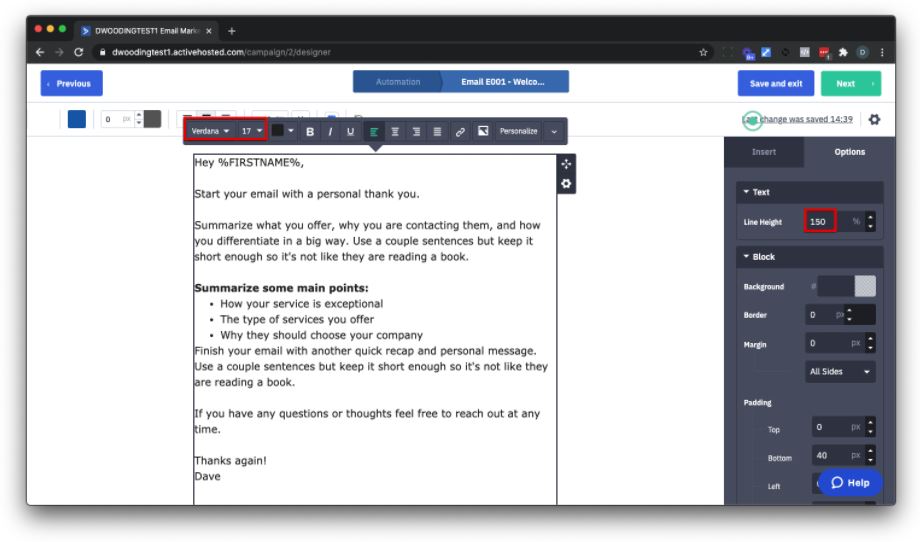
Gdy skończysz, kliknij ikonę koła zębatego w prawym górnym rogu.
Kliknij Wyślij test do siebie.
Następnie wyświetl wiadomość e-mail zarówno na komputerze, jak i na urządzeniu mobilnym.
Rób to za każdym razem, gdy konfigurujesz nowy e-mail. Okres. Kropka.
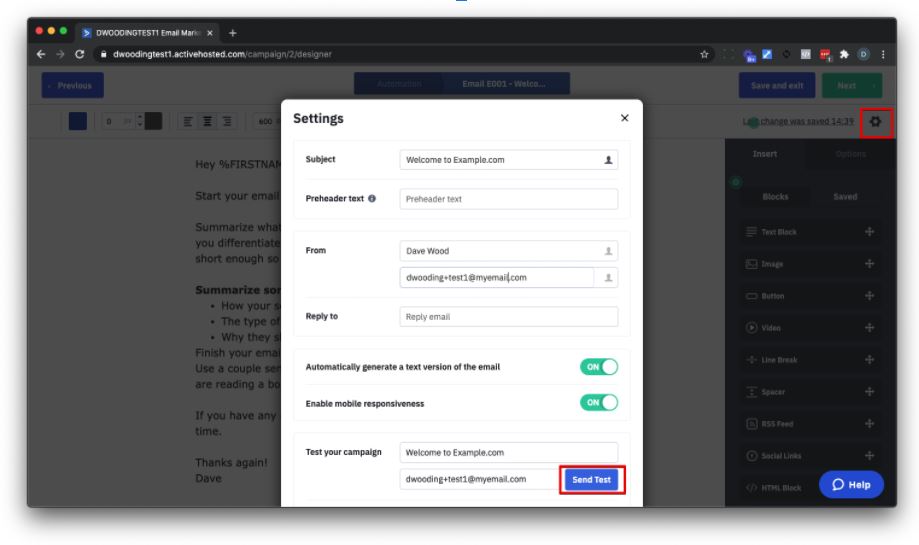
Kliknij Dalej. Kliknij Zapisz i wyjdź.
Kliknij Zapisz.
Podaj nazwę swojej automatyzacji, np. PROSPECT - Przykład. Kliknij Zapisz.
Aktywuj automatyzację (prawy górny róg).
Tuż pod adresem e-mail kliknij znak plus. Kliknij Warunki i przepływ pracy. Kliknij „Zakończ tę automatyzację”.
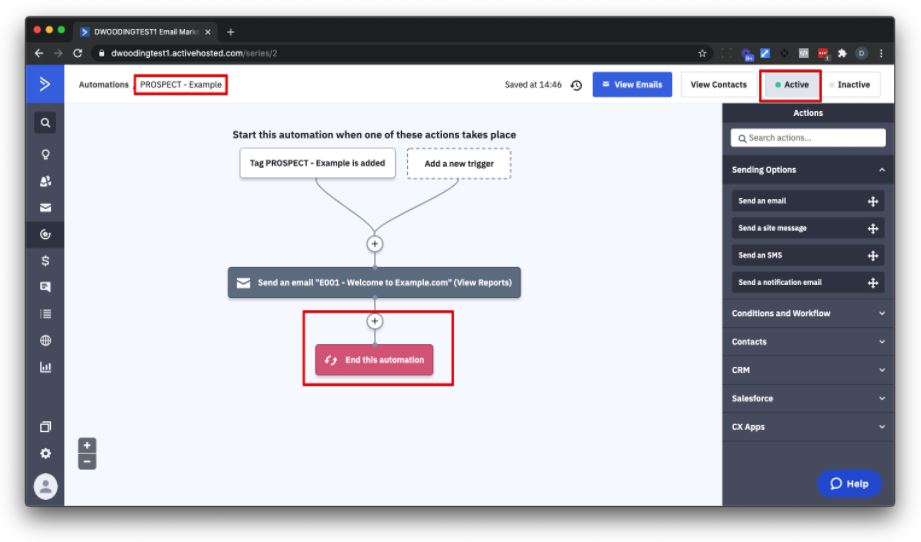
Kolejna piątka. Twoja pierwsza automatyzacja jest gotowa do pracy.
Wysyłanie rozgłoszeniowej kampanii e-mailowej z aktywną kampanią
Jeśli chcesz wysłać rozgłoszeniową wiadomość e-mail do swojej listy osób, chcesz skorzystać z funkcji Kampania, którą zapewnia ActiveCampaign.
Kliknij ikonę koperty po lewej stronie.
Kliknij Utwórz swoją pierwszą kampanię.
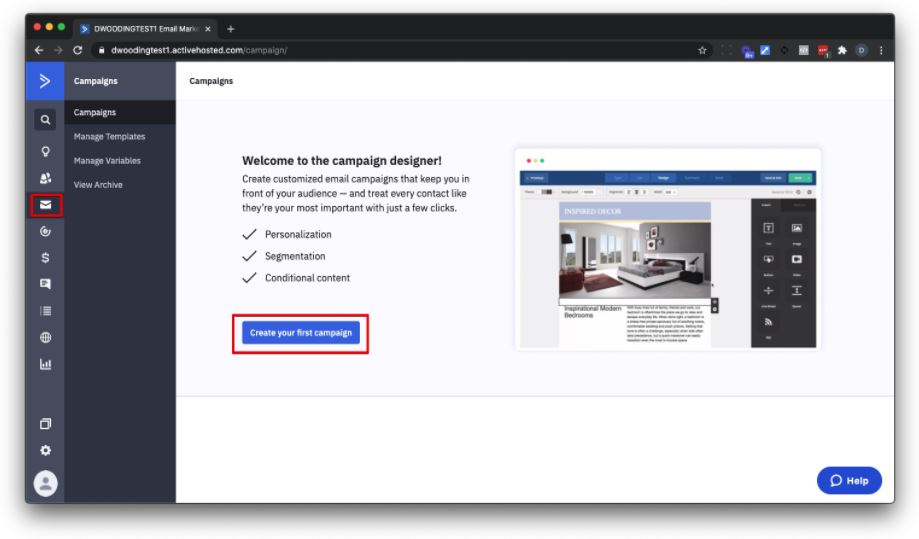
Zamierzasz wysłać kampanię standardową.
A teraz musisz wymyślić nazwę kampanii.
Weźmy kilka głębokich oddechów i kilka rozciągnięć.
Ponownie, chcesz mieć system nazewnictwa swoich kampanii, dzięki czemu będziesz mógł łatwo wiedzieć, kiedy go wysłałeś i o czym jest.
Nie powinno dziwić, że polecam następującą konwencję nazewnictwa:
RRRR-MM-DD Temat
Ex - 2021-01-14 Mam nadzieję, że masz wspaniały czwartek
Jest to rok (4 cyfry) myślnik miesiąc (2 cyfry, nie 1 lub 2 cyfry, zawsze 2) myślnik dzień (2 cyfry, patrz miesiąc) temat w każdym przypadku, którego używasz.
To nie jest miesiąc dzień rok… zawsze rok miesiąc dzień.
Przestanę teraz.
Kliknij Następny.
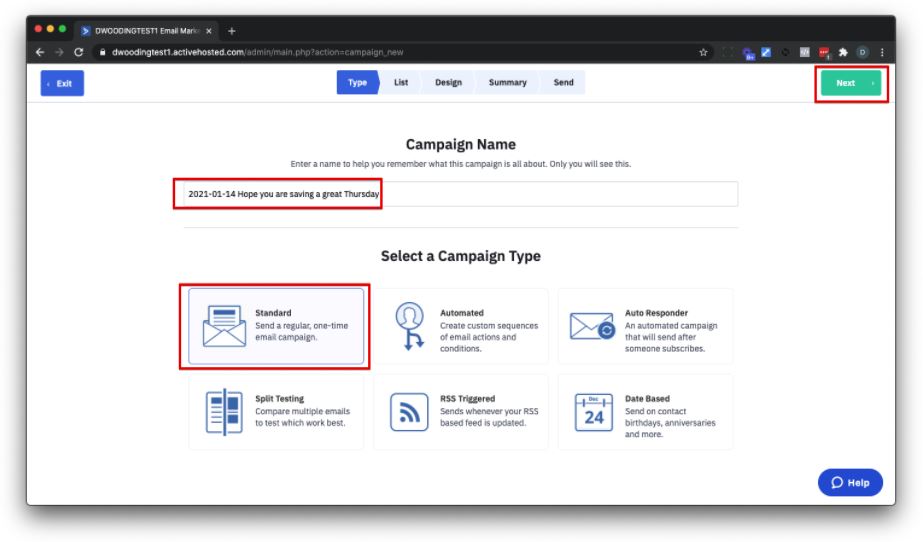
Jako listę wybierz główną listę kontaktów.
Ponadto kliknij wybrane listy segmentów. Kliknij Utwórz nowy segment.
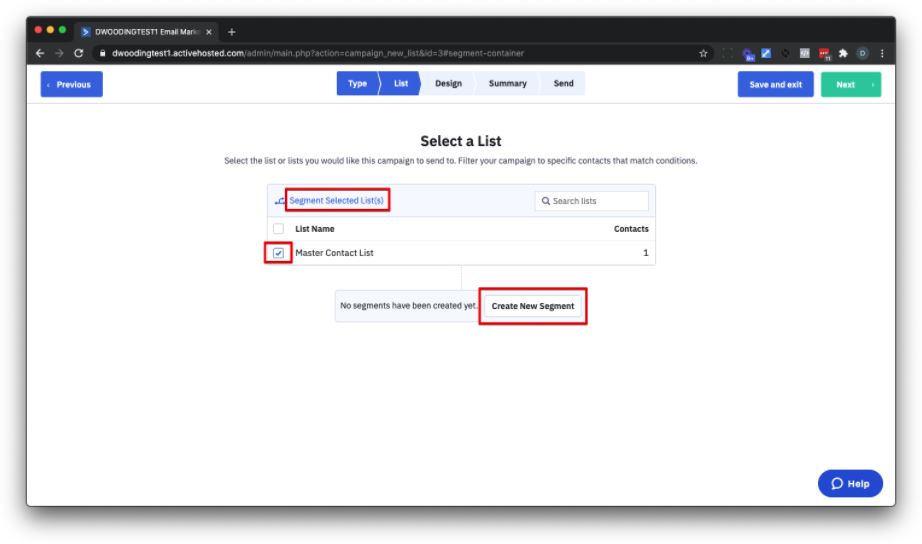
Zmień nazwę segmentu na Wyklucz Nie przeszkadzać.
Kliknij Dodaj swój pierwszy warunek.
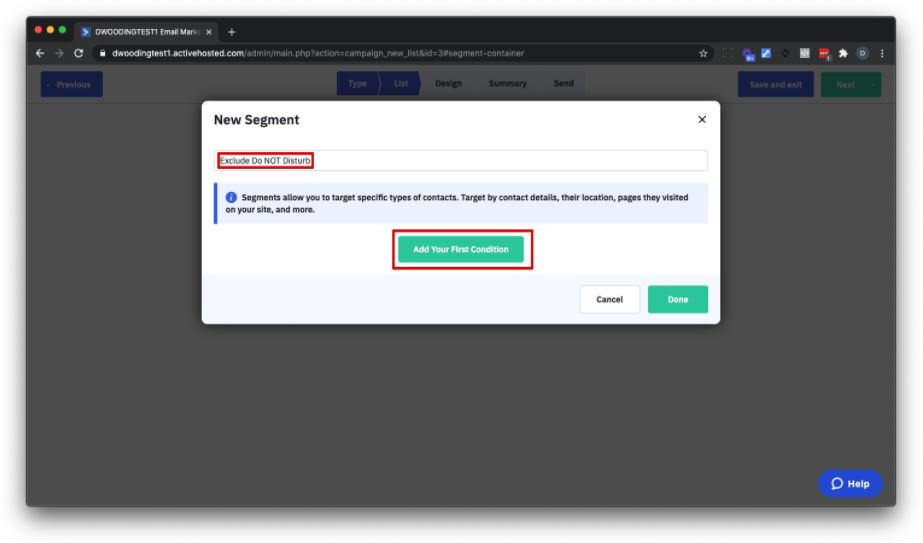
W polu Wybierz warunek wybierz Szczegóły kontaktu > Etykieta.
Zmień Exists na Nie istnieje i upewnij się, że tag to NIE przeszkadzać.
Kliknij Gotowe.
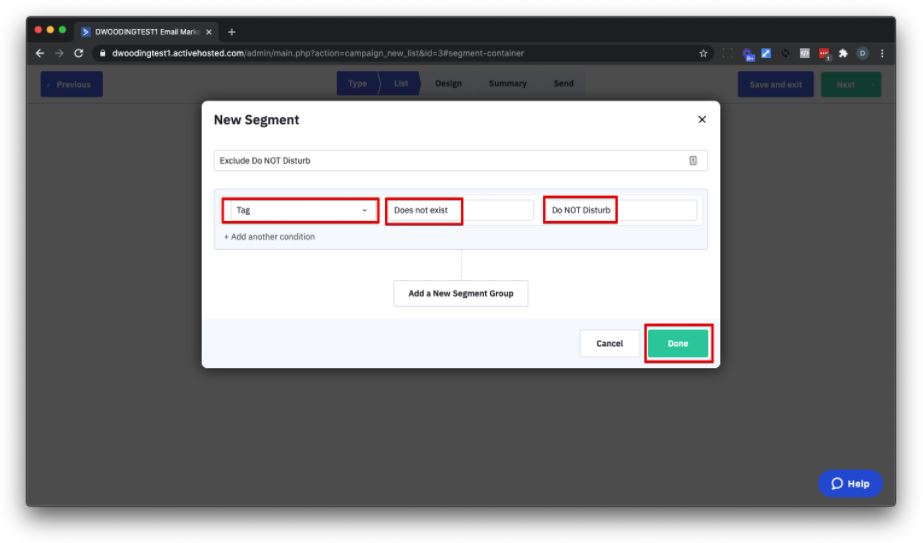
Kliknij Następny.
Kliknij Poprzednie kampanie i wybierz wiadomość e-mail, którą już utworzyłeś dla automatyzacji.
Ogólnie rzecz biorąc, używaj ponownie poprzednich wiadomości e-mail z odpowiednimi modyfikacjami.
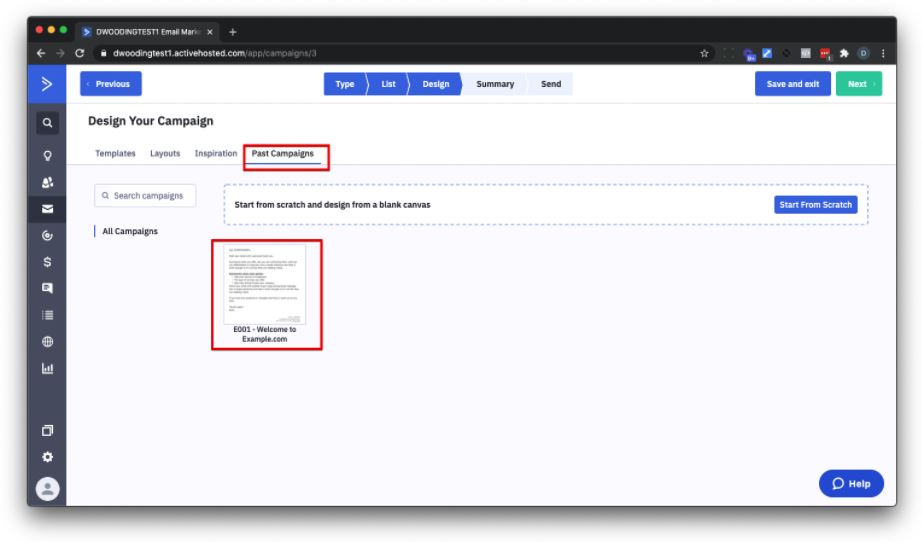
Podaj temat, np. „Mam nadzieję, że oszczędzasz wspaniały czwartek” i kliknij Kontynuuj.
Wprowadź odpowiednie zmiany w treści.
Po zakończeniu kliknij małą ikonę koła zębatego w prawym górnym rogu.
Kliknij Wyślij test do siebie.
Następnie wyświetl wiadomość e-mail zarówno na komputerze, jak i na urządzeniu mobilnym.
Rób to za każdym razem, gdy konfigurujesz nowy e-mail. Okres. Kropka.
A beat idzie dalej …
Kliknij Następny.
Na ostatniej stronie, jeśli masz link w swoim e-mailu, sugerowałbym włączenie Śledzenia linków i Google Analytics (zaakceptuj domyślną rekomendację ActiveCampaign).
Z tego miejsca możesz wysłać go natychmiast lub zaplanować, kiedy wysłać. Jeśli chcesz zaplanować, pamiętaj o przesunięciu selektora na WŁ. oprócz ustawienia daty i godziny.
Będziesz także mógł zobaczyć, do ilu ludzi będzie kierowana kampania.
Kliknij Zapisz i wyjdź (lub wyślij).
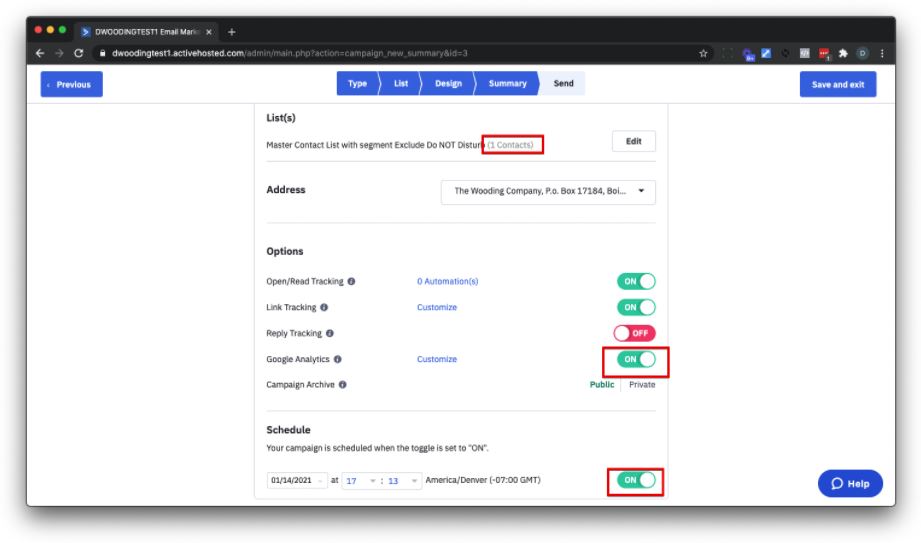
… i gotowe.
Twoje konto aktywnej kampanii jest już skonfigurowane.
Stąd możesz chcieć dodać więcej kolejnych wiadomości e-mail do swojej automatyzacji autorespondera, aby upewnić się, że dostarcza ona wartość i Twoje oferty nowym subskrybentom za Ciebie.
Od tego momentu wszystko sprowadza się do powiększania grona odbiorców i budowania listy.
Automatyzacje marketingowe Active Campaign będą pielęgnować te leady za Ciebie.
Miles… Wraca do ciebie.
Dzięki Dave!
W tym momencie Twoje konto jest już skonfigurowane i możesz zacząć wykorzystywać moc automatyzacji i rozsyłać wiadomości e-mail.
Wierzę, że Twoja strategia e-mail marketingu powinna obejmować krótką automatyzację działań następczych, a następnie zbudować „segment rozgłoszeniowy”, do którego ręcznie wysyłasz dodatkowe e-maile.
Technicznie rzecz biorąc, potrzebujesz landing page, który łączy aktywną kampanię (preferuję LeadPages lub Thrive Themes), automatyzację, tag i nowy segment.
Jeśli wydaje ci się to zagmatwane, nie martw się…
Poprosiłem Dave'a o stworzenie krótkiego filmu, który pokazuje, jak to wszystko ustawić, który możesz obejrzeć tutaj:
Upewnij się, że polubisz ten film i kliknij na kanał Dave'a na YouTube tutaj i kliknij Subskrybuj, to Twój sposób na podziękowanie Dave'owi za stworzenie tej niesamowitej treści, która pozwoli Ci rozpocząć aktywną kampanię jak profesjonalista.
